win10不用密码直接登录的操作设置
- 分类:Win10 教程 回答于: 2021年07月27日 09:54:00
随着系统的更新换代,越来越多的朋友使用win10系统。当然,我们有时为了系统的安全,设置了登录密码。但是每次电脑开机或者唤醒睡眠时都需要输入密码,那么win10如何直接登陆呢?小编就给大家分享win10不用密码直接登录的操作系统。
更多win10系统教程,尽在小白系统官网。
第一种方法:
1、右键Win10系统的开始菜单,选择弹出菜单里的运行。

2、在运行对话框里输入:netplwiz,然后点击确定。
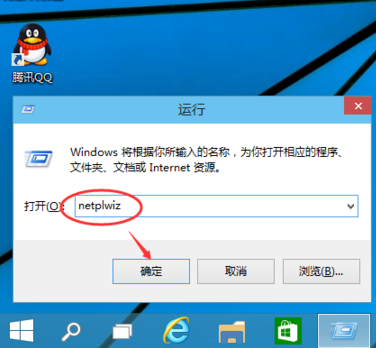
3、点击后,在用户帐户对话框里可以看到“要使用本计算机,用户必须输入用户名和密码”被勾选中了。
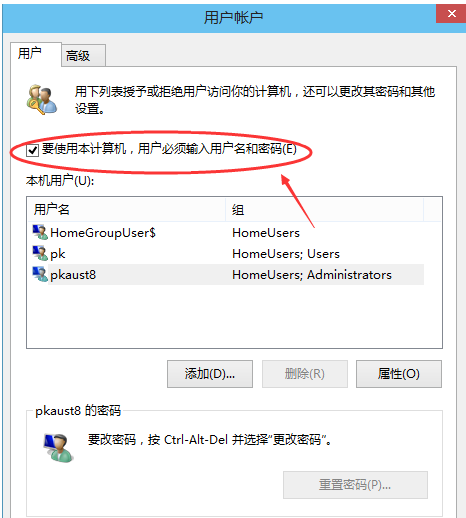
4、将用户帐户对话框里的“要使用本计算机,用户必须输入用户名和密码”前面的勾勾去掉,然后点击应用。
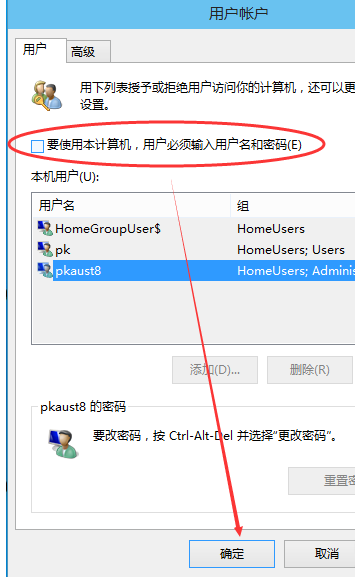
5、点击应用后,弹出自动登录对话框验证权限,输入用户名和密码点击确定,下次开机登录时就不需要密码了。
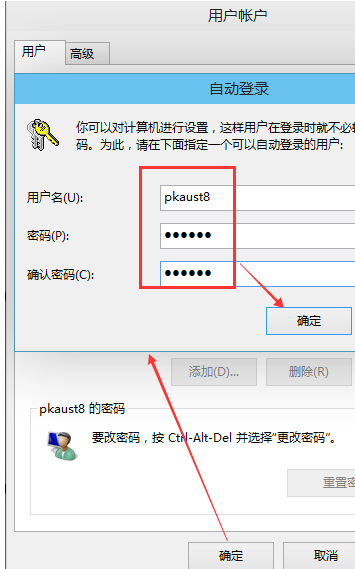
第二种方法:
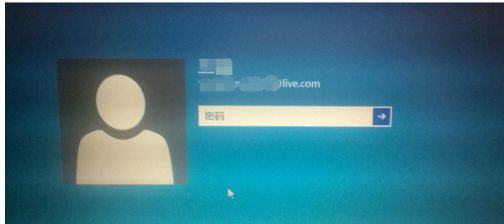
1、点击“开始”按钮,找到“文件资源管理器”,点击进入。
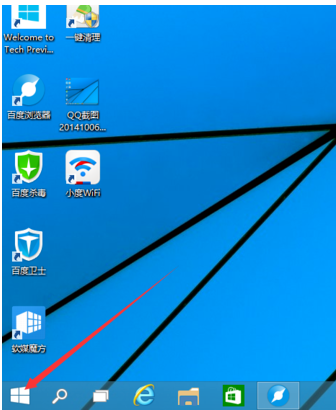
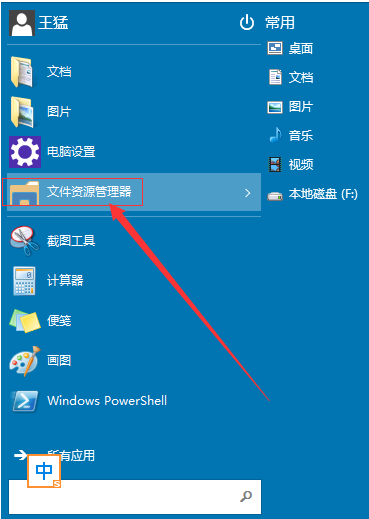
2、在“文件资源管理器”中,先点击左边竖行中的“这台电脑”,在点击上方的“打开控制面板”。
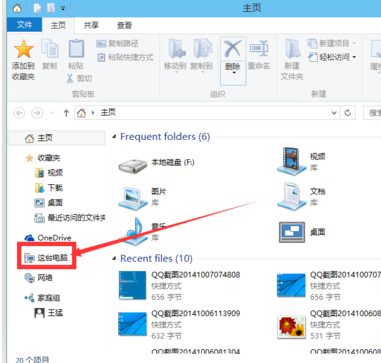
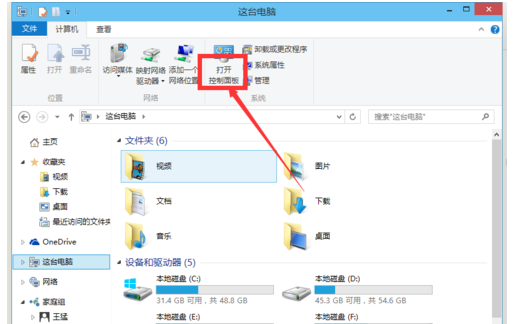
3、在“控制面板”中,点击“用户账户和家庭安全”。
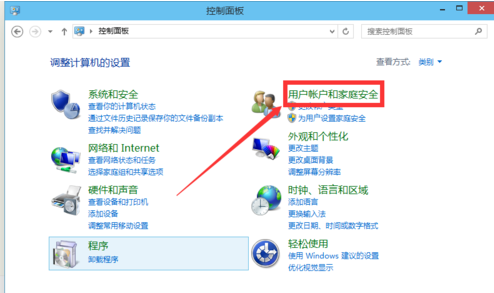
4、进入后点击"用户账户",再点击进入“管理其他账户”。
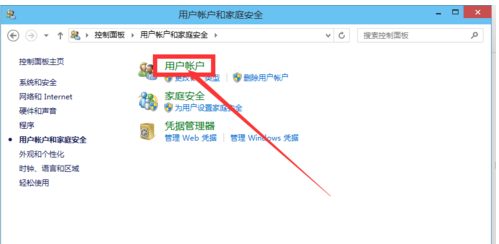
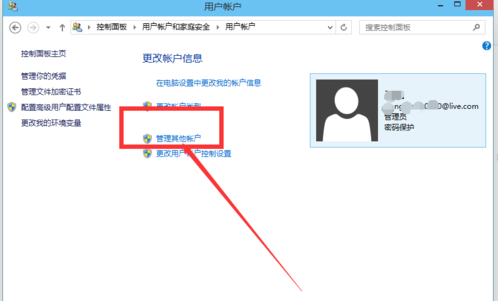
5、进入后双击“guest”账户,点击“启用”,启用“guest”账户。
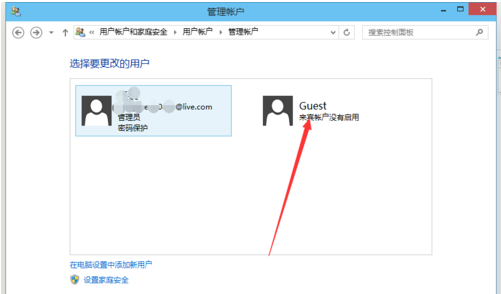
开机时,点击向左的箭头,选择“guest”登录即可不输入密码登录电脑(guest登陆后,没有删除文件的权限)。
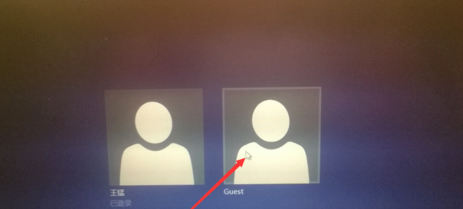
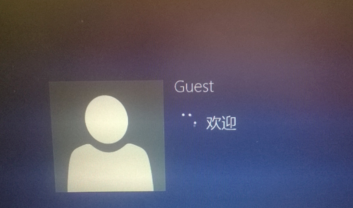
以上就是win10不用秘密直接登录的操作设置,总共两种win10不用密码直接登陆的方法任大家挑选,小编是不是很贴心呢?
 有用
26
有用
26


 小白系统
小白系统


 1000
1000 1000
1000 1000
1000 1000
1000 1000
1000 1000
1000 1000
1000 1000
1000 1000
1000 1000
1000猜您喜欢
- win10如何修改默认应用2020/12/26
- 全新安装win10系统教程2017/05/20
- 电脑装win10还是win11的详细介绍..2022/01/09
- win10怎么重装网卡驱动2020/12/19
- 联想电脑win10开机提示invalid怎么办..2021/03/07
- 华硕笔记本一键重装系统win10..2020/07/03
相关推荐
- win10检测不到摄像头怎么办2021/02/13
- win10系统之家好用吗2023/01/06
- win10系统下载不了软件怎么回事..2021/11/25
- 为你解答如何设置电脑ip地址,..2018/12/12
- win10桌面不显示任何东西的解决方法..2022/05/25
- win10镜像和原版的有什么区别..2021/11/01

















